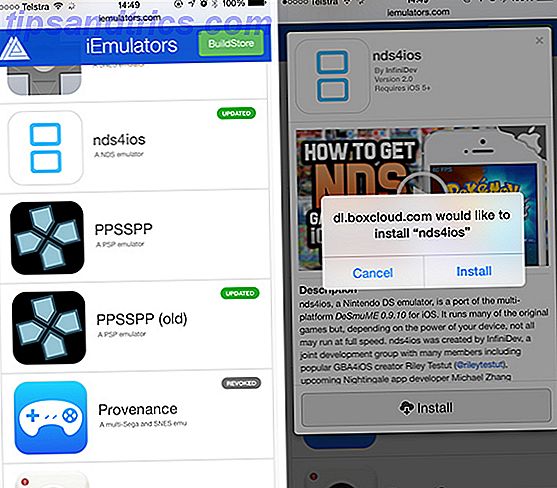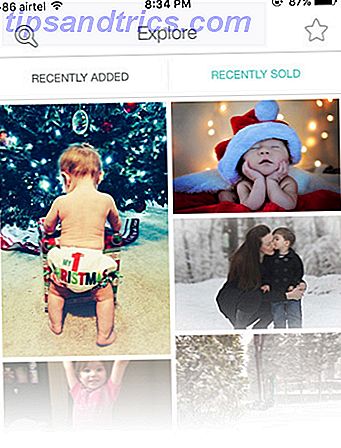Es ist ein großer Vorteil, wenn dein PC deine Lieblingsprogramme öffnet, sobald du dich eingeloggt hast. Dein Computer fühlt sich schneller an. Beschleunige Windows mit 10 Tricks und Hacks Beschleunige Windows mit 10 Tricks und Hacks viel Zeit? Hier sind 10 Verbesserungen, um Windows schneller zu machen, die 10 Minuten oder weniger dauern. Lesen Sie mehr und ersparen Sie sich das Klicken auf ein halbes Dutzend Icons. Sie wissen wahrscheinlich, wie normale Desktop-Programme beim Start ausgeführt werden, aber was ist mit Windows 10 Store-Apps?
Glücklicherweise können Sie Store-Apps so einrichten, dass sie sofort nach dem Anmelden ausgeführt werden. Gehen Sie dazu wie folgt vor.

So führen Sie Windows 10 Store-Apps beim Start aus
- Öffnen Sie ein Datei-Explorer-Fenster, indem Sie auf das Ordnersymbol in der Task-Leiste klicken.
- Klicken Sie in die Adressleiste und geben Sie shell: appsfolder ein . Dies öffnet eine Liste aller auf Ihrem Computer installierten Apps.
- Öffnen Sie ein zweites Datei-Explorer-Fenster, indem Sie die Umschalttaste gedrückt halten und erneut auf das Ordnersymbol klicken.
- Enter shell: Start in den zweiten Datei Explorer Bereich. Dies öffnet einen Ordner mit einer Liste von Programmen, die Windows beim Start ausgeführt wird Diese Programme verlangsamen Ihren Windows 10-Start Diese Programme verlangsamen Ihren Windows 10-Start Ist Windows 10 langsamer als früher? Schleppende Programme, die beim Start gestartet werden, könnten der Schuldige sein. Wir zeigen Ihnen, wie Sie Ihre Startliste verkleinern. Weiterlesen .
- Ziehen Sie nun einfach Symbole aus dem App-Ordner in den Startordner. Dadurch wird eine Verknüpfung erstellt und Windows wird sie beim Start automatisch öffnen.
- Starten Sie Ihren PC neu und Sie sehen, dass die Apps geöffnet werden, sobald Sie sich anmelden.
Diese Methode ist ein wenig klobig, weil die Liste shells: appsfolder nicht nur Store-Apps enthält. Es enthält Programm-Deinstallationsprogramme und Store-Apps haben fast unsichtbare Symbole.
Um dies zu erleichtern, wird das nächste wichtige Update für Windows 10 einen neuen Tab Startup Apps in der Kategorie Apps in den Einstellungen haben . Für jetzt ist dies jedoch der beste Weg, dies zu tun.
Vergessen Sie nicht, dass zu viele Autostart-Programme entfernen Windows-Startup-Elemente, um Ihren langsamen Computer kostenlos zu beheben Entfernen Sie Windows-Startup-Elemente, um Ihren langsamen Computer für kostenlose Programme beim Start zu starten kann die Windows-Startgeschwindigkeit und die Gesamtleistung Ihres Computers beeinträchtigen. Reparieren Sie Ihren langsamen Computer, indem Sie Anwendungen vom Autostart entfernen. Wir zeigen Ihnen, wie Sie alle fangen können. Read More kann die Startzeit Ihres Computers verlangsamen, verwenden Sie dies also nur sparsam.